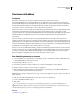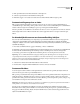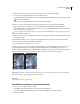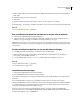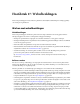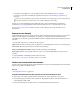Operation Manual
550
Hoofdstuk 17: Webafbeeldingen
Met de webgereedschappen in Adobe Photoshop CS4 kunt u afzonderlijke webafbeeldingen of volledige paginalay-
outs ontwerpen en optimaliseren.
Werken met webafbeeldingen
Webafbeeldingen
Met de webgereedschappen van Photoshop kunt u heel eenvoudig de elementen van uw webpagina's maken of
volledige webpagina's uitvoeren in vooraf ingestelde of aangepaste indelingen.
• Met lagen en segmenten kunt u webpagina's en de interface-elementen voor deze pagina's ontwerpen.
• Met laagsamenstellingen kunt u experimenteren met verschillende paginasamenstellingen of kunt u verschillende
versies van een pagina exporteren.
• Maak rollovertekst of knopillustraties en importeer deze naar Dreamweaver of Flash.
• Maak webanimaties met het deelvenster Animatie en exporteer deze animaties als geanimeerde GIF-afbeeldingen
of QuickTime-bestanden. Zie “Frameanimaties maken” op pagina 608.
• Gebruik Adobe Bridge om een webfotogalerie te maken, zodat u een reeks afbeeldingen met gebruik van
professioneel ogende sjablonen snel kunt omzetten in een interactieve website.
Op www.adobe.com/go/vid0200_nl vindt u een video over het ontwerpen van websites met Photoshop en
Dreamweaver.
Rollovers maken
Een rollover is een knop of afbeelding op een webpagina die verandert wanneer u de muis erboven plaatst. U hebt
minstens twee afbeeldingen nodig om een rollover te maken: een primaire afbeelding voor de normale staat en een
secundaire afbeelding voor de gewijzigde staat.
Photoshop beschikt over een aantal nuttige gereedschappen voor het maken van rolloverafbeeldingen:
• U kunt primaire of secundaire afbeeldingen maken met lagen. Maak de inhoud op één laag en dupliceer en bewerk
deze laag om vergelijkbare inhoud te maken waarbij de uitlijning tussen de twee lagen behouden blijft. U maakt het
rollovereffect door de laagstijl, zichtbaarheid of positie van de laag te wijzigen, kleur- of toonaanpassingen aan te
brengen of filtereffecten toe te passen. Zie “Lagen dupliceren” op pagina 314.
• U kunt laagstijlen ook gebruiken om effecten, zoals bijvoorbeeld kleurbedekkingen, slagschaduwen, gloed of reliëf
toe te passen op de primaire laag. Als u een rolloverpaar wilt maken, schakelt u de laagstijl in of uit en slaat u beide
staten van de afbeelding op. Zie “Laageffecten en laagstijlen” op pagina 332.
• Gebruik de vooraf ingestelde knopstijlen in het deelvenster Stijlen om snel rolloverknoppen te maken met de staten
normaal, muisbeweging en muisklik. Teken een vorm met het gereedschap Rechthoek en pas een stijl toe, zoals
Schuine kant - normaal, om de rechthoek automatisch om te zetten in een knop. Kopieer de laag en pas andere
vooraf ingestelde stijlen toe, zoals Schuine kant - muisbeweging om de andere knopstaten te maken. Sla iedere laag
op als een afzonderlijke afbeelding om de set met rolloverknoppen te voltooien.